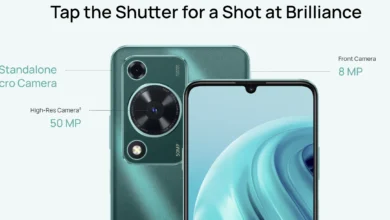با آموزش اتصال دسته ps5 را به گوشی با چند روش ساده تا انتها این مقاله همراه دیجیاتک باشید.برای تجربه برخی از بازیهای روی گوشی موبایل بهتر است به سراغ کنترلر بروید تا بتوانید بهترین عملکرد را داشته باشید.

اگر دوال سنس (DaulSense) در دسترستان است، میتوانید با استفاده از آن هم بازیهای موبایل را تجربه کنید.
ما در این مقاله به آموزش وصل کردن دسته PS5 به گوشی اندروید و آیفون میپردازیم.
آیفون پس از نسخه iOS 14.5 قابلیت اتصال دوال سنس و کنترلر ایکس باکس سری ایکس را در دسترس قرار داد.
به لطف این بهروزرسانی حالا نه تنها دسته به گوشی شرکت اپل وصل میشود، بلکه به راحتی میتواند چینش دکمهها را هم برای بازیهای iOS و Apple Arcade تشخیص دهد.
در نتیجه ما حالا میتوانیم به سراغ اموزش وصل کردن دسته PS5 به گوشی ایفون هم برویم.
سیستمعامل اندروید هم مدتها است به کاربران اجازه میدهند دوال سنس یا دسته بیسیم ایکس باکس را به گوشی هوشمندشان متصل کنند.
البته در اموزش وصل کردن دسته PS5 به گوشی اندرویدی باید بگوییم که این مسئله و چگونگی کارکرد دسته به برنامهای که از آن استفاده میکنیم هم بستگی دارد.
اما چگونه دسته ی PS5 را به گوشی وصل کنیم؟
وصل کردن دسته ps5 به گوشی با چند روش ساده
وصل دستهPS5 به گوشی اصلا کار دشواری نیست و با مطالعه مقاله ما میتوانید به سادگی دوال سنس را به محصولاتی با سیستمعامل اندروید یا iOS وصل کنید.
پس اگر میخواهید بازیهای موبایل را با دوال سنس تجربه کنید، ادامه مطلب آموزش وصل کردن دسته PS5 به گوشی را به هیچ وجه از دست ندهید.

آموزش وصل دسته PS5 به گوشی آیفون
اگر سیستمعامل گوشیتان را به ۱۴.۵ آپدیت نکردهاید بهتر است ابتدا وارد بخش Settings شده و پس از رفتن به سراغ General به قسمت Software Update بروید.
حالا میتوانید دست به بهروزرسانی iOS بزنید.
اگر سیستمعاملتان iOS 14.4 یا نسخههای قبلتر باشد، به احتمال فراوان گوشیتان نمیتوان دوال سنس را تشخیص دهد.
اتصال به گوشی آیفون
پس از آپدیت سیستمعامل وارد بخش تنظیمات شده و به سراغ بخش Bluetooth بروید.
حالا بلوتوث دستگاه را روشن کنید.
در این قسمت یه لیست تحت عنوان My Devices میبینید که در آن نام دستگاههایی دیده میشود که پیشتر به گوشیتان متصل شدهاند.
در همان جا بخشی با نام Other Devices هم خواهید دید که لیستی از دستگاههایی را نشان میدهد که میتوانند به گوشیتان متصل شوند
حالا در ادامه آموزش وصل کردن دسته PS5 به گوشی باید به سراغ دوال سنس برویم.
دسته را بردارید و کلیدهای Share و PS را همزمان فشرده و چند لحظه پایین نگه دارید.
دکمه Share یک دکمه کوچک در کنار D-Pad است که روی آن سه خط دیده میشود.
دکمه PS هم بین آنالوگها با شکلی به صورت لوگوی پلی استیشن دیده میشود.

شما باید این دو دکمه را حداقل برای سه ثانیه فشار دهید تا زمانی که نوار نوری روی دسته به صورت چشمکزن به رنگ آبی درآید.
اگر زودتر از این زمان دکمهها را رها کنید دسته وارد حالت جفتسازی نمیشود و در عوض احتمالا کنسول پلی استیشنتان روشن خواهد شد.
حالا دوباره باید به سراغ آیفون بروید. پس از انجام اقدامات فوق باید به سرعت نام DualSense 5 Wireless Controller در زیر بخش Other Devices نمایش داده شود.
روی آن ضربه بزنید تا این نام در قسمت My Devices به عنوان دستگاه متصلشده نمایش داده شود.
پس از دنبال کردن این اقدامات ذکر شده در آموزش وصل کردن دسته PS5 به گوشی آیفون، باید دسته متصل شده و کاملا روی موبایلتان قابلاستفاده باشد.
پس از این که کارتان با دسته تمام شد، بهتر است اتصال آن را قطع کنید تا باتریتان شارژدهی بهتری را داشته باشد.
برای قطع اتصال وارد بخش تنظیمات شده و به قسمت بلوتوث بروید.
در آن جا روی آیکونی که کنار نام دسته PS5 دیده میشود ضربه بزنید.
حالا میتوانید اتصال را قطع کنید یا با زدن گزینه Forget this device کاری کنید که کلا این دسته از لیست دستگاه های جفت شده حذف شود.

آموزش وصل کردن دسته PS5 به گوشی اندروید
ابتدا انگشت خود را روی صفحه از بالا به پایین بکشید تا Notification Shade باز شود.
در این جا اگر بلوتوث خاموش است باید آن را روشن کنید.
حالا روی همان آیکون بلوتوث کمی انگشتتان را نگه دارید تا بتوانید وارد بخش تنظیمات آن شوید.
در این جا میتوان دست به جفتسازی دستگاههای جدید زد.
نکته: اگر این میانبر برای شما کارایی ندارد میتوانید با روش دیگری هم به این بخش بروید.
در ابتدا وارد بخش تنظیمات شوید.
حالا در اکثر گوشیهای اندرویدی میتوانید به سراغ قسمت Connected devices بروید.
در اموزش وصل کردن دسته PS5 به گوشی سامسونگ باید گفت که در این مرحله باید به قسمت Connections و سپس به بخش بلوتوث رفت.
حالا باید به سراغ دوال سنس بروید و مطابق مرحله قبل دکمههای PS و Share را حداقل سه ثانیه پایین نگه دارید و صبر کنید تا چراغ LED شروع به چشمک زدن کند.
پس از آماده شدن دسته برای جفت سازی میتوانید Wireless Controller را در زیر Available devices ببینید.
روی آن ضربه زده و Pair را در منوی باز شده به صورت پاپ آپ بزنید.
این آخرین مرحله از آموزش وصل کردن دسته PS5 به گوشی اندروید بود.
قابل ذکر است که شما از همین قسمت میتوانید اتصال دسته را قطع کنید.
اموزش وصل کردن دسته PS5 به گوشی شیائومی هم دقیقا به همین شکل است.

آموزش وصل کردن دسته PS5 به گوشی با کابل
اگر نمیخواهید دوال سنس را به صورت بیسیم به گوشیتان وصل کنید، میتوانید به سراغ استفاده از کابل USB-C به USB-C بروید.
یک سمت را به دسته و سمت دیگر سیم را به گوشی وصل کنید.
به همین سادگی کنترلر به گوشیتان وصل میشود و میتوانید مثل همان حالت بیسیم از آن استفاده کنید.
این بود آموزش وصل کردن دسته PS5 به گوشی اندروید و آیفون.
امیدواریم این مقاله برای شما مفید واقع شده باشد. نظر شما درباره دوال سنس چیست؟
فکر میکنید تجربه چه بازیهایی با دسته بهتر است؟ نظرات خود را در بخش کامنتها با ما به اشتراک بگذارید.

گردآوری: دیجیاتک